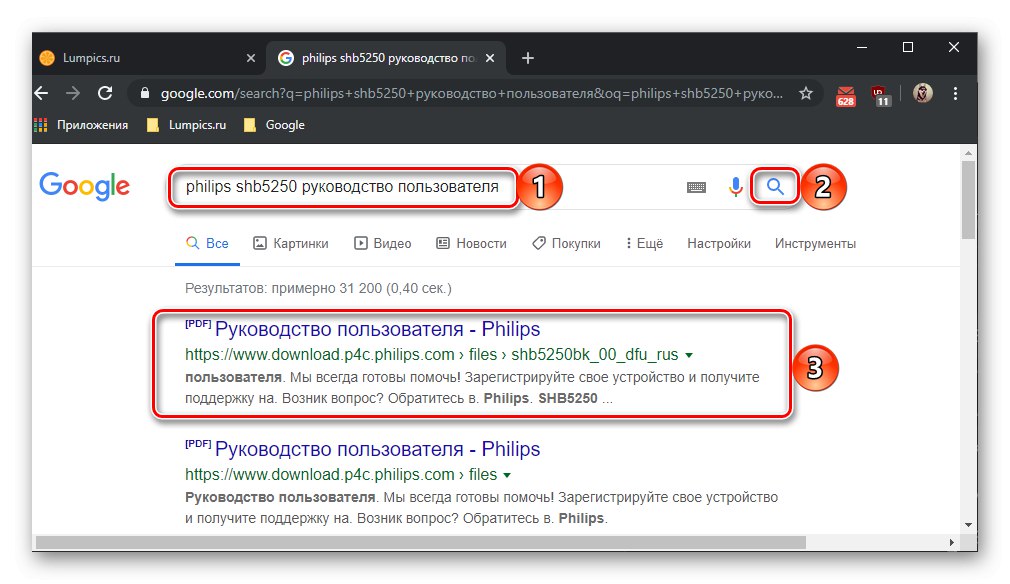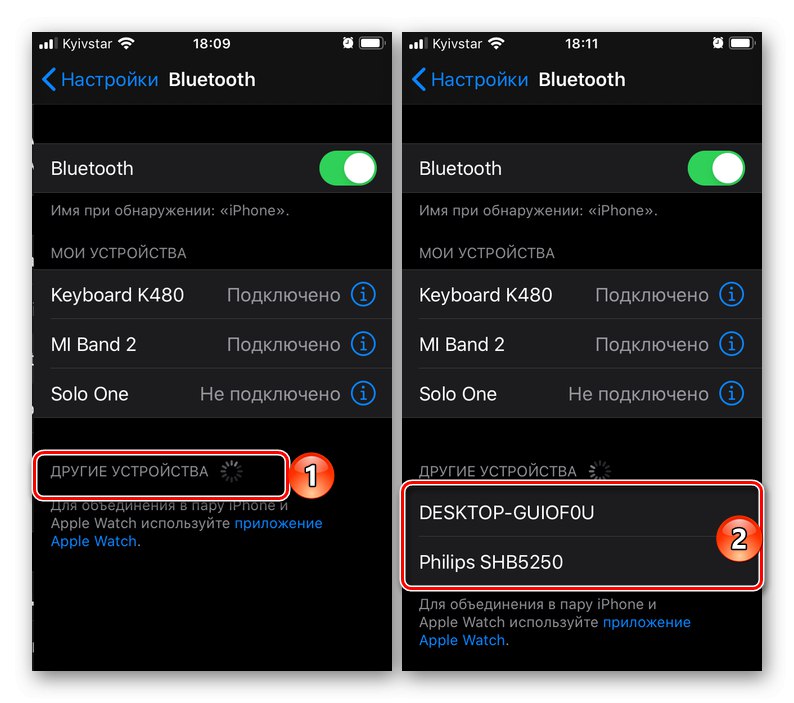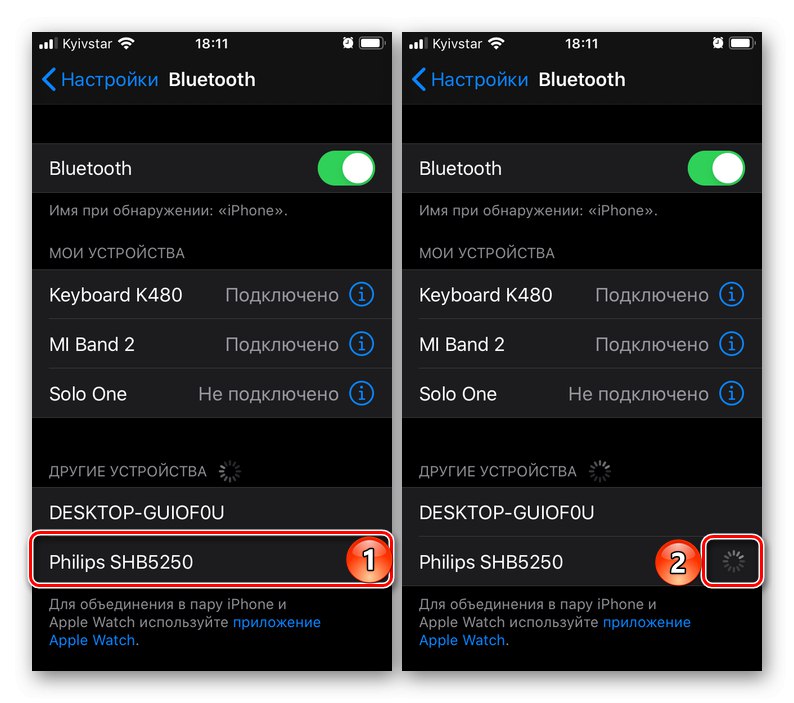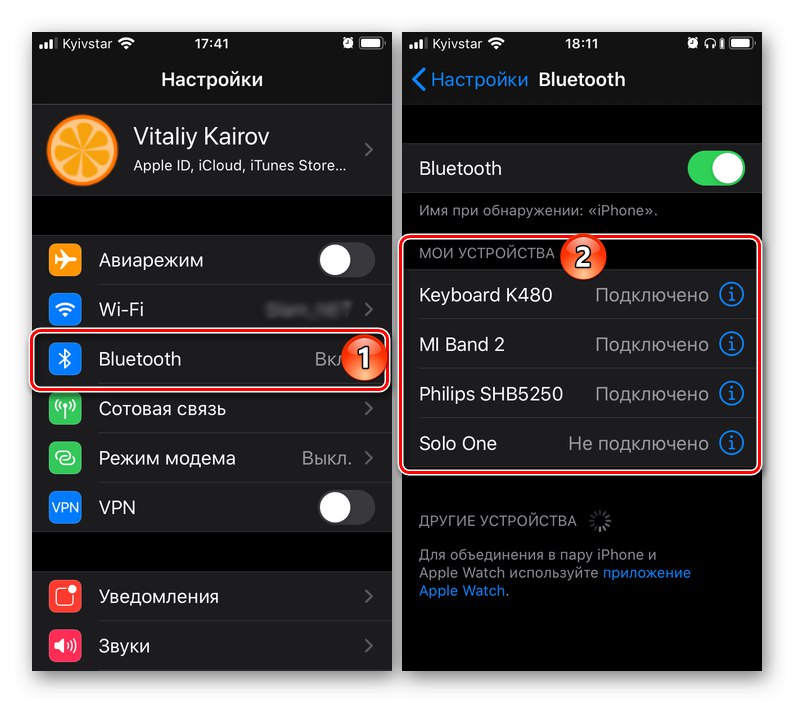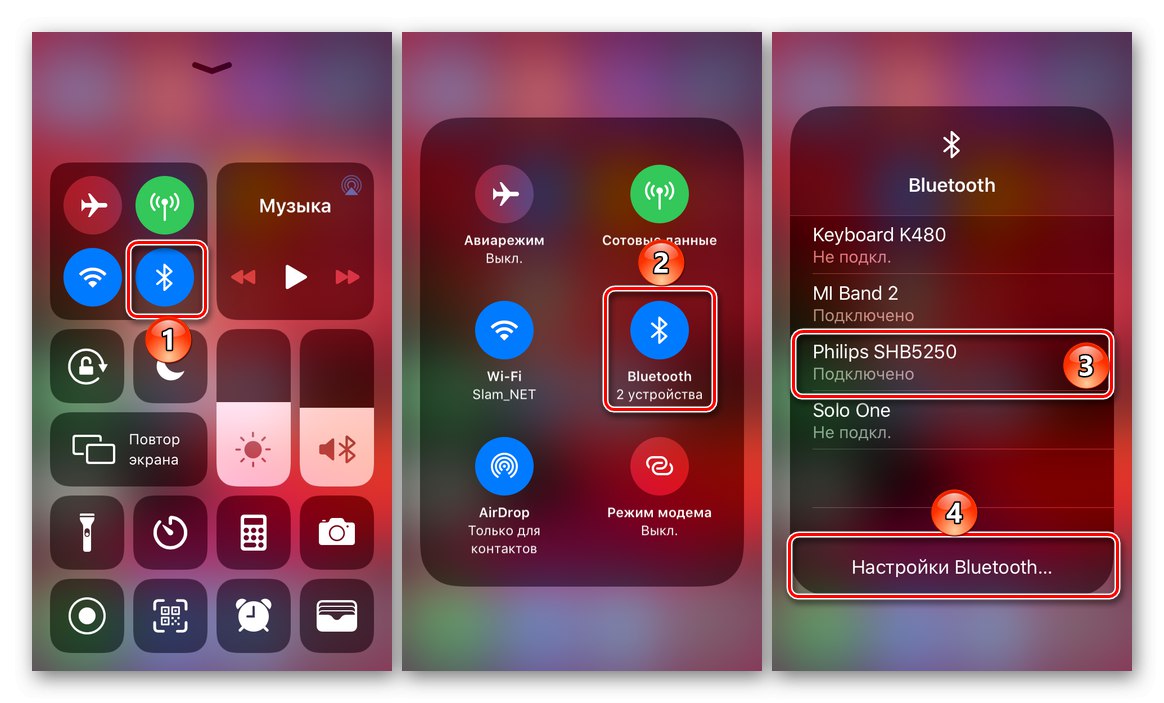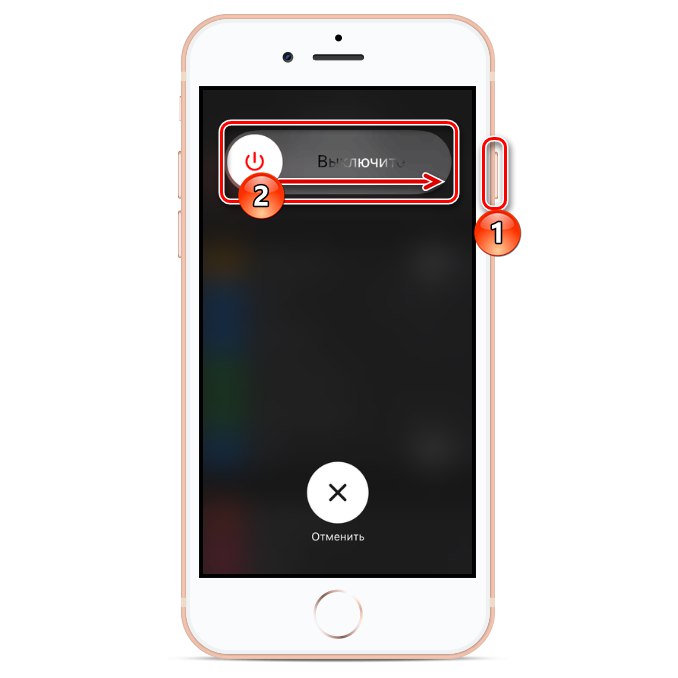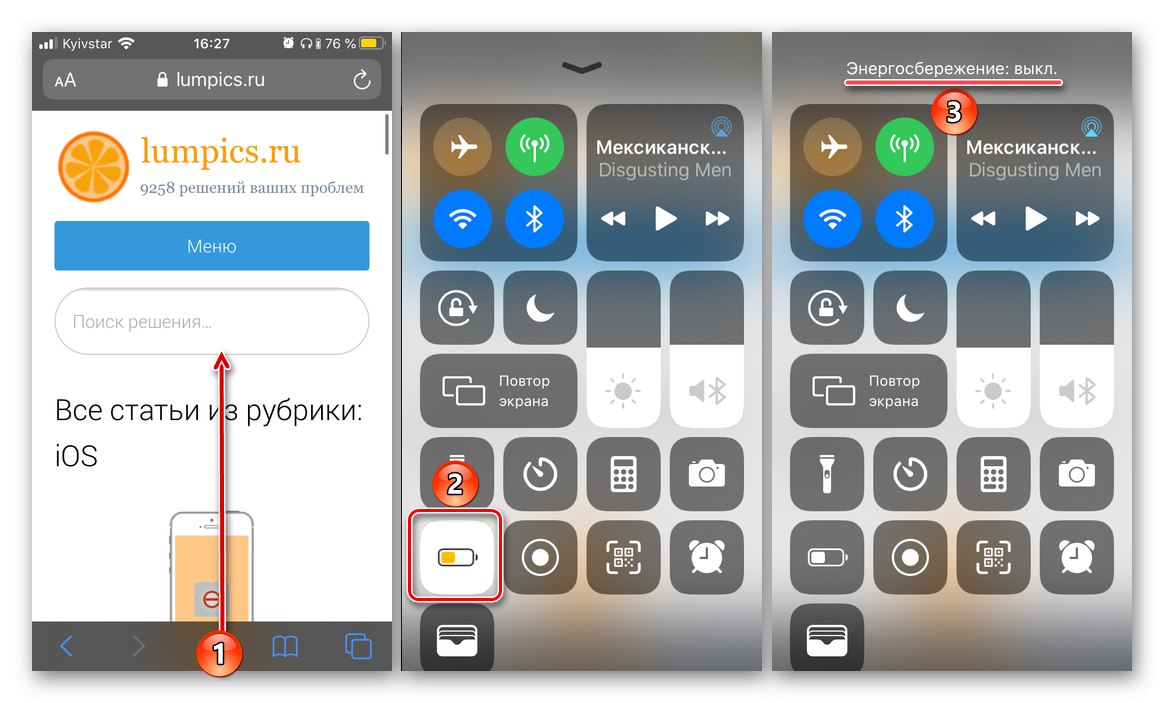Uporabniki sodobnih mobilnih naprav vse bolj prehajajo na brezžično dodatno opremo. Slušalke so najpogosteje uporabljene in bistvene, spodaj pa vam bomo povedali, kako jih povezati z iPhoneom.
Slušalke Bluetooth tretjih oseb
Običajno rešitev problema, izraženega v naslovu, ne povzroča težav, vendar preden nadaljujemo z obravnavo, upoštevamo naslednje:
Članek bo prikazal algoritem za povezovanje brezžičnih slušalk, ki velja za izdelke katerega koli proizvajalca, razen Apple. Teme o ustvarjanju para iPhone in AirPods se ne bomo dotaknili - te naprave se samodejno in brez težav in odtenkov seznanijo, sam postopek pa spremljajo pozivi po korakih na zaslonu.
Seznanjanje
Če želite seznaniti slušalke iPhone in Bluetooth, upoštevajte naslednji algoritem:
- Prepričajte se, da je Bluetooth vklopljen na iPhonu. Po potrebi ga aktivirajte iz "Nadzorni center" (povlecite navzgor od dna zaslona za klic) ali prek "Nastavitve".
- Brezžično dodatno opremo postavite v način, ki ga je mogoče prepoznati. Če tega ne veste, si oglejte navodila v kompletu ali ga poiščite v internetu tako, da v iskalno polje vnesete poizvedbo z eno od naslednjih predlog:
proizvajalec in model slušalk + uporabniški priročnikznamka slušalk in model + omogoči način zaznavanja
![Poiščite uporabniški priročnik, da omogočite način zaznavanja slušalk]()
- Odkrijte "Nastavitve" iPhone in pojdite do njih v razdelek "Bluetooth".
- Prepričajte se, da je funkcija znova omogočena, in počakajte, da enota začne "Druge naprave" prikaže se ime slušalk, ki jih povežete z mobilno napravo.
![Iskanje brezžične opreme v nastavitvah Bluetootha na iPhoneu]()
Opomba: Če ne poznate imena dodatne opreme, ki jo uporabljate, poiščite te informacije na ohišju, embalaži ali v navodilih.
- Ko najdete slušalke, tapnite njihovo ime, da se seznanite z iPhoneom, nakar se na desni prikaže indikator vrtljive povezave.
![Seznanjanje brezžičnih slušalk v nastavitvah Bluetooth na iPhonu]()
Opomba: Nekatere brezžične dodatke potrebujejo PIN ali geslo, če jih želite združiti z mobilnimi napravami. Običajno je potrebna kombinacija navedena na embalaži ali v uporabniškem priročniku. Zgodi se tudi, da se prikaže kar na zaslonu.
Takoj, ko vidite, da se bo napis pojavil nasproti slušalk Bluetooth "Povezano", in sami so se premaknili na seznam "Moje naprave", postopek za njihovo priključitev na iPhone lahko štejemo za zaključen. Istočasno se v vrstici stanja prikažeta ikona slušalk in indikator napolnjenosti akumulatorja. Zdaj lahko z dodatno opremo poslušate zvok in gledate video v kateri koli aplikaciji, ki je na voljo v okolju iOS, kjer je ta funkcija uporabljena.
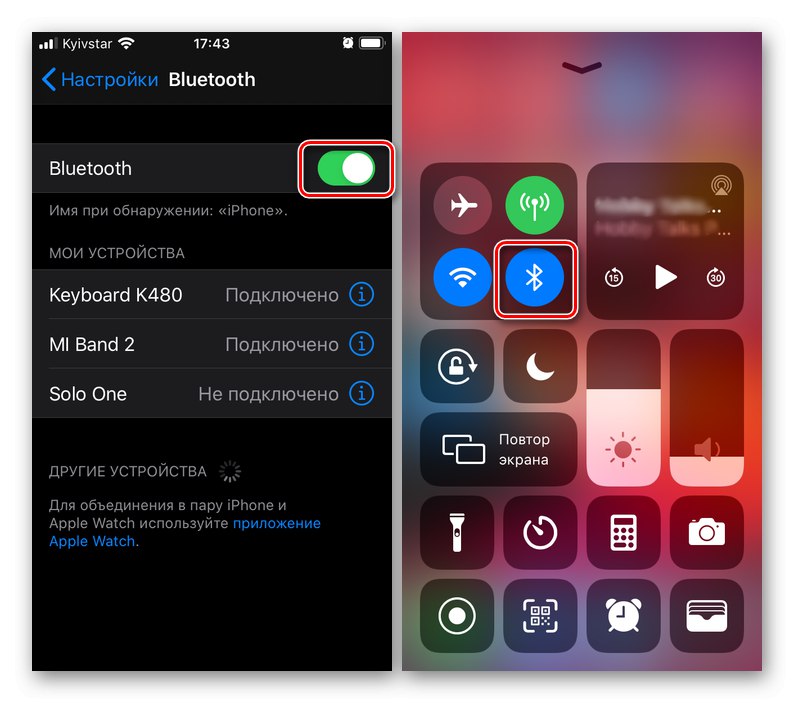
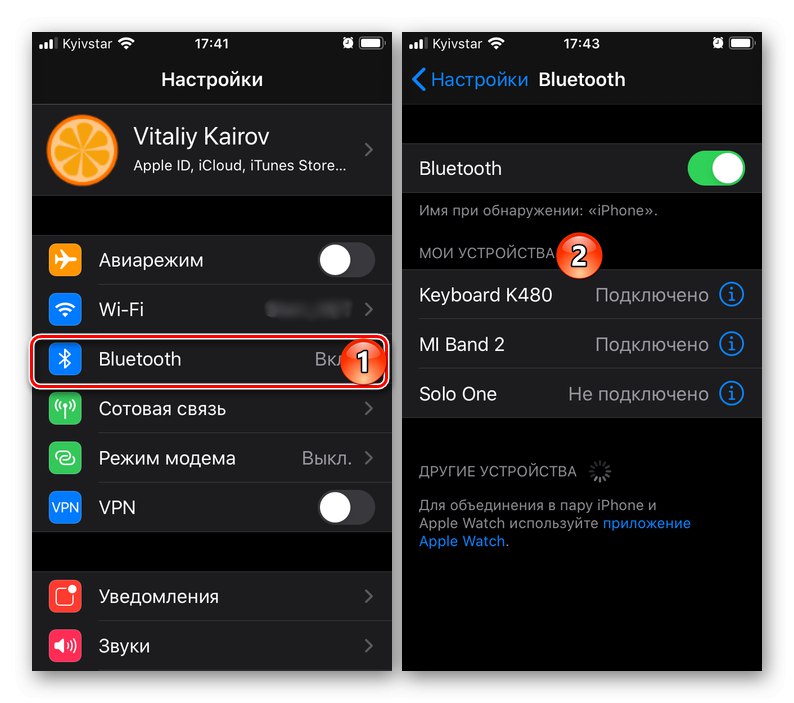
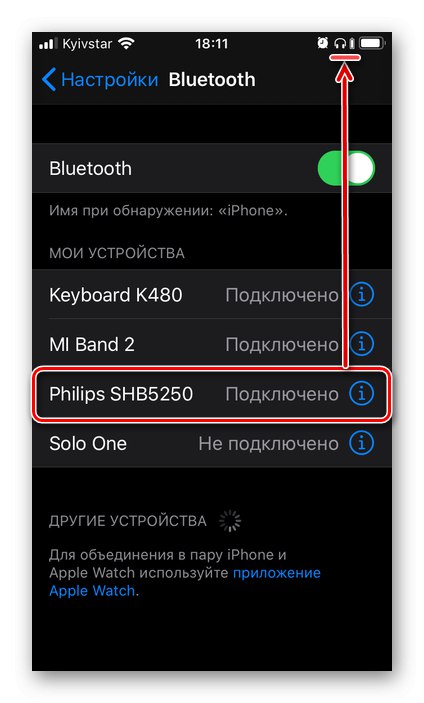
Preberite tudi: Kako poslušati glasbo na iPhonu
Po ustvarjanju para med mobilno napravo in slušalkami se bo njihovo nadaljnje seznanjanje izvedlo samodejno (pod pogojem, da ima prvi vklopljen Bluetooth, drugi pa je bil ravno vklopljen). V istih primerih, če je na iPhone hkrati priključenih več brezžičnih pripomočkov, bo morda potrebno dodatno dejanje - klik na ime na seznamu "Moje naprave".
Prekinite par
Če želite začasno odklopiti slušalke Bluetooth od iPhona, preprosto tapnite njihovo ime na seznamu seznanjenih naprav ali jih preprosto izklopite. Če je treba par za vedno ali dolgo prekiniti, naredite naslednje:
- Pojdi na razdelek "Bluetooth" v "Nastavitve" Mobilna naprava.
![Odprite nastavitve Bluetooth, da onemogočite brezžične slušalke v iPhonu]()
Nasvet: Povezavo brezžične dodatne opreme lahko nadzorujete neposredno s kontrolne točke (prikliče se jo tako, da s prstom povlečete od dna zaslona navzgor), od tam pa lahko odprete brezžične nastavitve.
![Nadzor brezžične opreme v PU na iPhoneu]()
- Kliknite modri gumb, narejen v obliki kroga, v katerega je vpisana črka "JAZ" in se nahaja desno od imena dodatne opreme.
- Dotaknite se elementa Pozabite na to napravo in potrdite svoje namene z dotikom istoimenskega elementa v oknu, ki se pojavi v spodnjem delu zaslona.
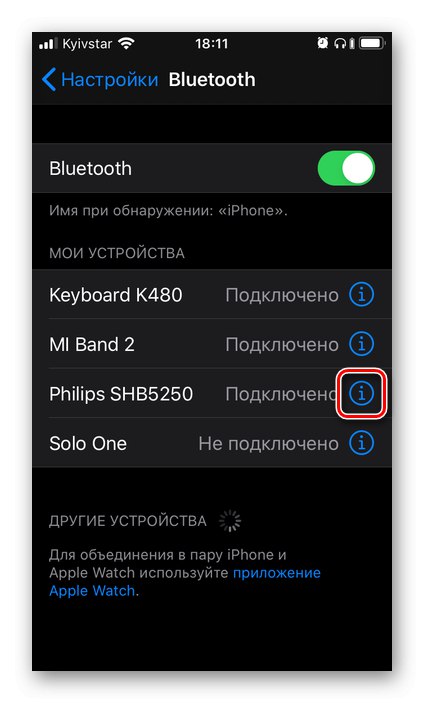
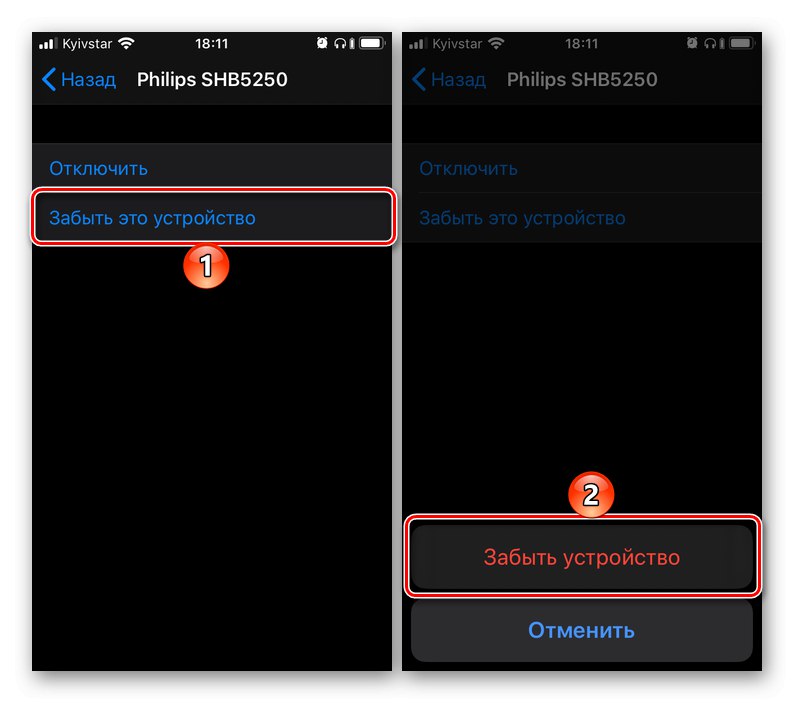
Odslej bo brezžična dodatna oprema odklopljena od iPhona. Mimogrede, to bo morda potrebno ne le za prekinitev para, temveč tudi za odpravo morebitnih težav s povezavo, o katerih bomo podrobneje razpravljali spodaj.
Reševanje morebitnih težav
V nekaterih primerih iPhone morda ne bo videl slušalk Bluetooth, ki so vklopljene in v vidnem načinu, ali pa jih bo videl, vendar se ne bo povezal. Če želite odpraviti te težave, sledite naslednjim korakom in poskušajte znova seznaniti naprave po vsakem koraku.
- Znova zaženite iPhone, vklopite in izklopite brezžično dodatno opremo. Na prvem znova aktivirajte bluetooth, drugi pa ga preklopite v način odkrivanja.
![Znova zaženite iPhone, da odpravite težave z Bluetoothom]()
Preberite tudi:Kako znova zagnati iPhone - Poskrbite, da so slušalke napolnjene, mobilna naprava pa ne omogočen način varčevanja z energijo.
![Aktiviranje načina varčevanja z energijo v nadzornem centru iPhone]()
Preberite tudi: Kako izklopiti način varčevanja z energijo na iPhonu - Če je bila dodatna oprema predhodno priključena na iPhone in ni bilo nobenih težav z njeno povezavo, prekinite par s priporočili iz dela z istim imenom in nato sledite korakom, potrebnim za njegovo ustvarjanje.
- Če so slušalke trenutno seznanjene z drugo mobilno napravo (povezava je lahko aktivna ali pa ne), prekinite to povezavo in jih po preklopu v način odkrivanja poskusite povezati z iPhoneom.
- Če dodatna oprema uporablja lastniško aplikacijo, preverite, ali ima dovoljenje za dostop do Bluetootha. Če želite to narediti, sledite poti "Nastavitve" — "Zaupnost" — "Bluetooth" in preverite, ali je ta možnost aktivna za želeni program.
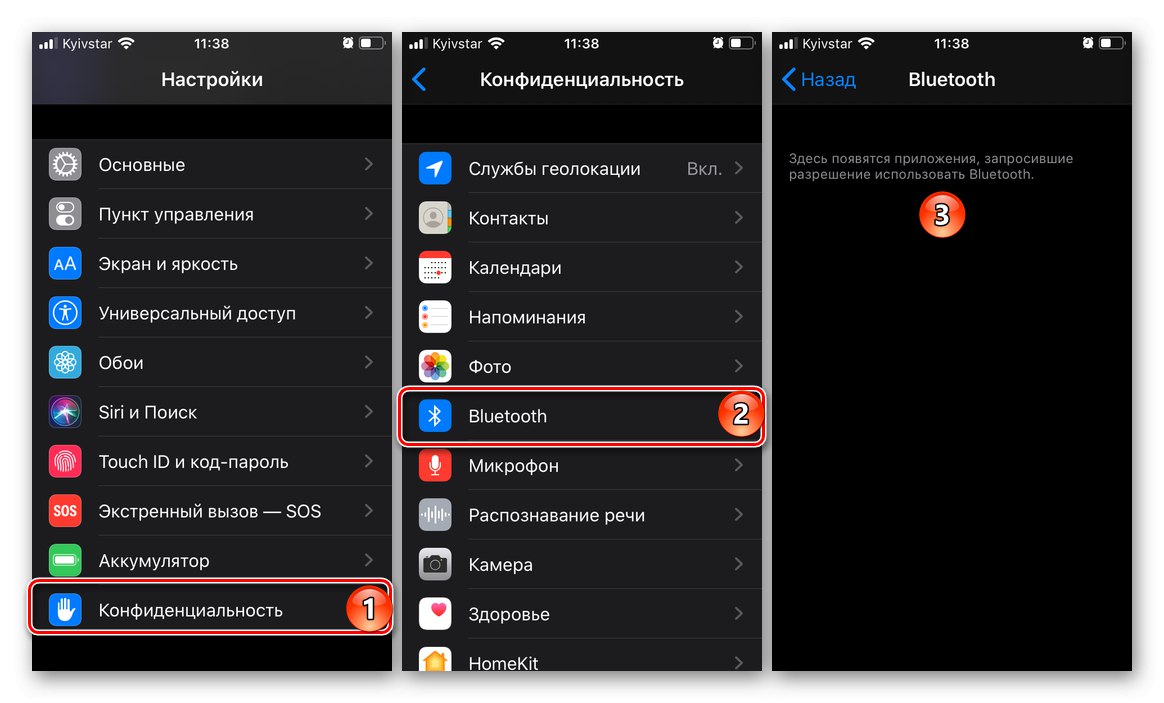
Če zgornja priporočila niso pomagala znebiti težave in je tudi sama med drugim spremljana s spodaj navedenimi simptomi, se obrnite na Apple Support po tej povezavi.
- Na iPhoneu Bluetooth ni mogoče aktivirati ali pa ta možnost ni aktivna;
- Na iPhone niso povezane samo slušalke, ki jih uporabljate, ampak tudi druga brezžična dodatna oprema.
Na splošno se težave s povezovanjem slušalk Bluetooth z iPhoneom pojavijo precej redko in če ne upoštevamo posebnih primerov (na primer fizične poškodbe naprave ali komunikacijskega modula), so vse enostavno rešljive.
AirPods 1., 2. generacije in AirPods Pro
Povezovanje slušalk znamke Apple z iPhoneom je veliko lažja naloga kot pri zunanjih proizvajalcih. Sam postopek poteka v samodejnem načinu, zahteva dobesedno nekaj dotikov na zaslonu in traja največ minuto. Na nastavitev brezžične dodatne opreme pa je vseeno treba biti pozoren, saj vam bo s pravilno uporabo omogočila, da v celoti uporabite navedeno funkcijo, naj bo to nadzor predvajanja, izbira načina zmanjševanja šuma ali sinhronizacija z drugimi napravami. Več podrobnosti o vseh odtenkih tega postopka najdete v članku na spodnji povezavi.
Več podrobnosti: Kako povezati AirPods z iPhoneom
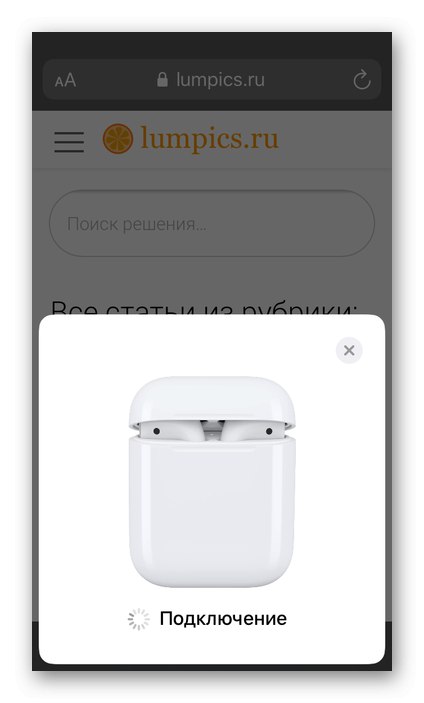
Zaključek
Pri priključitvi brezžičnih slušalk na iPhone ni nič zapletenega, po branju članka pa ste se lahko prepričali tudi sami.